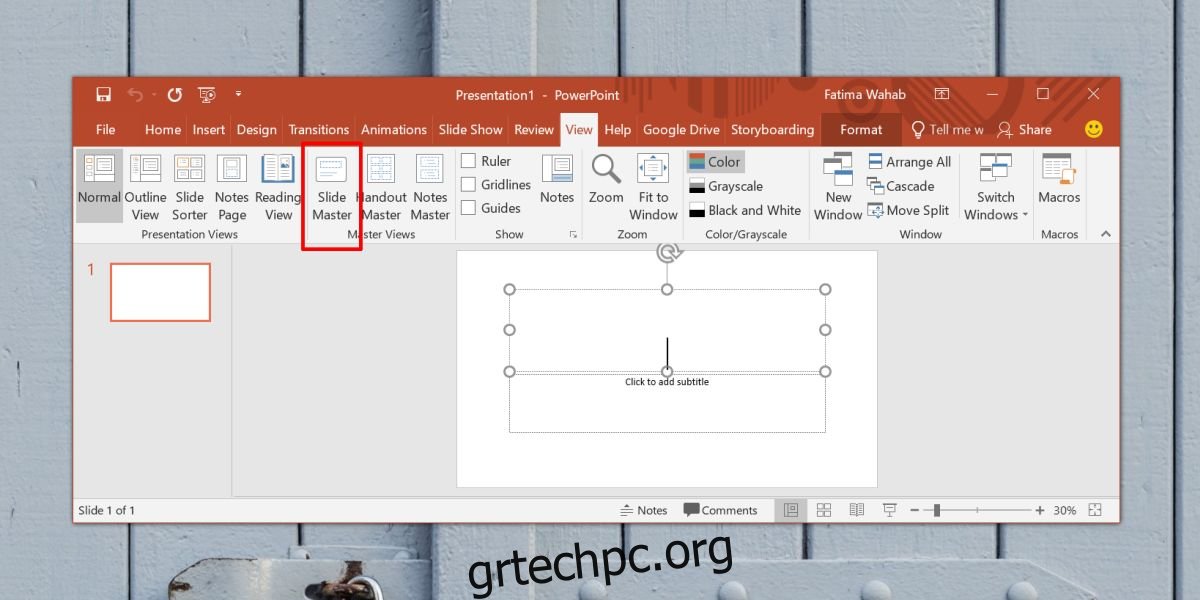Τα υδατογραφήματα είναι ένας απλός τρόπος για την προστασία εγγράφων και εικόνων από λογοκλοπή. Σίγουρα, οι άνθρωποι μπορούν ακόμα να βρουν τρόπους να το ξεπεράσουν ανιχνεύοντας έργα τέχνης ή πληκτρολογώντας τα περιεχόμενα ενός εγγράφου, αλλά αυτού του είδους η κλοπή απαιτεί προσπάθεια. Δεν είναι τόσο στιγμιαίο όσο το να κάνετε κλικ σε ένα κουμπί λήψης και να λάβετε το αρχείο RAW. Υπάρχει επίσης το γεγονός ότι ένα υδατογράφημα είναι δύσκολο να αγνοηθεί, πράγμα που σημαίνει ότι εάν υπάρχει κάτι σχετικά με ένα έγγραφο που πρέπει οι άνθρωποι να γνωρίζουν αμέσως, π.χ. ότι είναι εμπιστευτικό, ένα υδατογράφημα είναι ο καλύτερος τρόπος. Δείτε πώς μπορείτε εύκολα να προσθέσετε ένα υδατογράφημα σε παρουσιάσεις PowerPoint.
Υδατογράφημα PowerPoint Παρουσίαση
Μπορείτε να προσθέσετε πολλά διαφορετικά στοιχεία σχεδίασης σε μια παρουσίαση PowerPoint, συμπεριλαμβανομένων πινάκων, γραφημάτων και πλαισίων κειμένου. Μπορούν όλα να χρησιμοποιηθούν για την προσθήκη υδατογραφήματος σε παρουσιάσεις του PowerPoint, ωστόσο, θα πρέπει να τα αντιγράψετε και να τα επικολλήσετε σε κάθε διαφάνεια και, επίσης, θα πρέπει να βεβαιωθείτε ότι δεν αποκόπτουν μέρος της πραγματικής παρουσίασης.
Ένας πολύ πιο εύκολος τρόπος για να υδατογραφήσετε παρουσιάσεις PowerPoint είναι να προσθέσετε την εικόνα υδατογραφήματος στις κύριες διαφάνειές σας. Όταν προσθέτετε κάτι στην κύρια διαφάνεια, επαναλαμβάνεται αυτόματα σε κάθε διαφάνεια. Αυτό το κάνει έτσι ώστε χρειάζεται να προσθέσετε το στοιχείο υδατογραφήματος μόνο μία φορά.
Ανοίξτε το PowerPoint και μεταβείτε στην καρτέλα Προβολή στην κορδέλα. Αναζητήστε το κουμπί Slide Master και κάντε κλικ σε αυτό. Θα μπείτε στη λειτουργία επεξεργασίας για την κύρια διαφάνεια. Μπορείτε να προσθέσετε ή να αφαιρέσετε στοιχεία από την κύρια διαφάνεια εάν θέλετε.
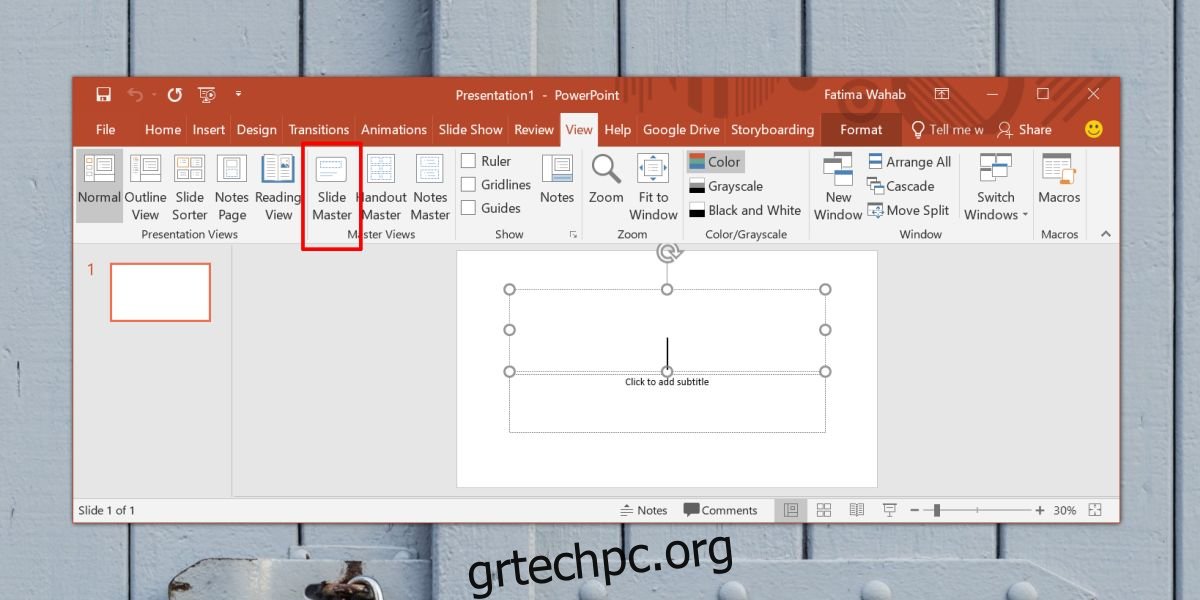
Τώρα πρέπει να αποφασίσετε τι θέλετε να χρησιμοποιήσετε ως υδατογράφημα. Μπορείτε να προσθέσετε ένα πλαίσιο κειμένου ή μπορείτε να εισαγάγετε μια εικόνα. Εάν αποφασίσετε να χρησιμοποιήσετε μια εικόνα, βεβαιωθείτε ότι έχετε μειώσει τη διαφάνειά της αρκετά ώστε να μην δυσκολεύει την ανάγνωση του κειμένου στη διαφάνειά σας. Μπορείτε να αφαιρέσετε το φόντο από μια εικόνα στο PowerPoint με το ενσωματωμένο σύνολο εργαλείων.
Απλώς προσθέστε το στοιχείο και κάντε κλικ στο κουμπί Κλείσιμο κύριας προβολής όταν τελειώσετε. Επεξεργαστείτε το στοιχείο όσο θέλετε προτού κάνετε κλικ σε αυτό το κουμπί. Μπορείτε πάντα να επιστρέψετε και να το επεξεργαστείτε ξανά.
Μόλις τελειώσετε, αρχίστε να προσθέτετε διαφάνειες και το υδατογράφημα θα προστεθεί αυτόματα σε όλες.
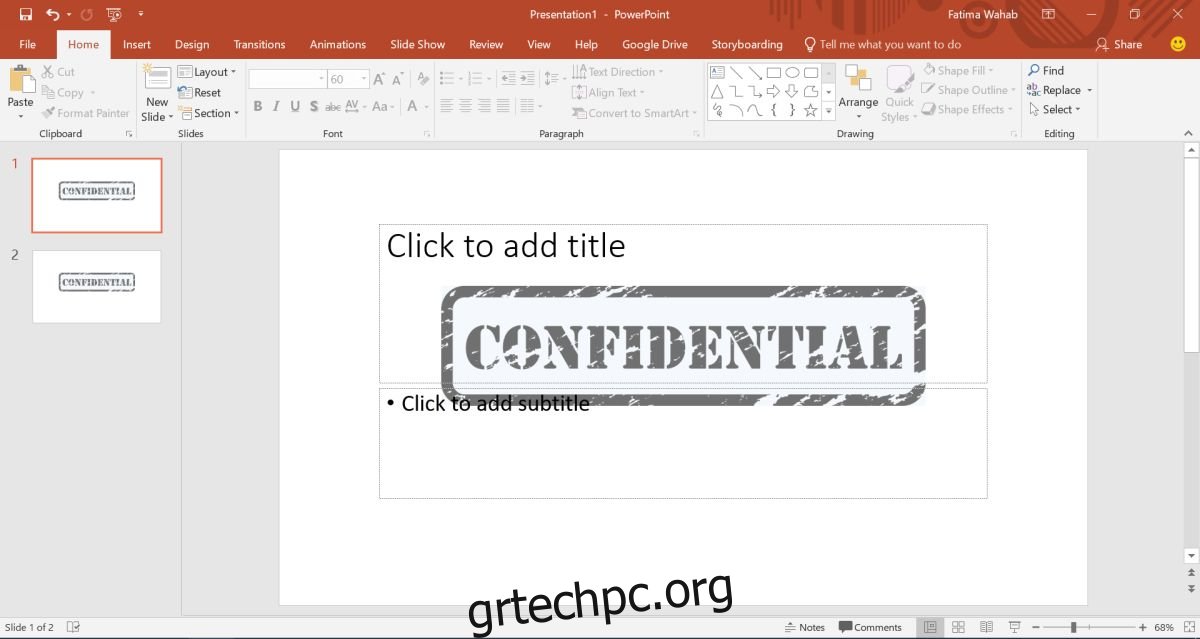
Εάν μοιραστείτε την αρχική παρουσίαση με κάποιον, π.χ., το αρχείο PPTX, οι χρήστες θα μπορούν να επεξεργαστούν την κύρια διαφάνεια και να αφαιρέσουν το υδατογράφημα. Λάβετε υπόψη αυτό πριν κοινοποιήσετε το αρχείο και πώς το μοιράζεστε, π.χ. ως αρχείο PPTX ή PDF.